


/多国语言[中文]/

/英文/

/简体/

/英文/

/英文/

/英文/

/多国语言[中文]/

/英文/

/简体/

/英文/
Audacity是一款支持Linux、MacOS以及Windows等多种平台的快速多轨音频编辑、录制工具,支持WAV, AIFF, Ogg和MP3格式音乐文件,提供编辑、混音功能并提供预置效果、插件和无限次反悔操作。

功能介绍
1.多语用户界面(切换时必须重新打开)
2.导入与导出 WAV、MP3、Ogg Vorbis或者其他的声音文件格式
3.支持MP4、MOV、WMA、M4A 、AC3档。
4.录音与放音
5.对声音做剪切、复制、粘贴(可撤消无限次数)
6.多音轨混音
7.数字效果与插件
8.波封编辑
9.杂音消除
10.支持多声道模式,采样率最高可至96 kHz,每个取样点可以以24 bits表示
11.支持Nyquist编程语言,让您自行撰写效果器
12.对声音档进行切割
使用方法
1、点击并打开Audacity,进入Audacity工作界面,如图所示:
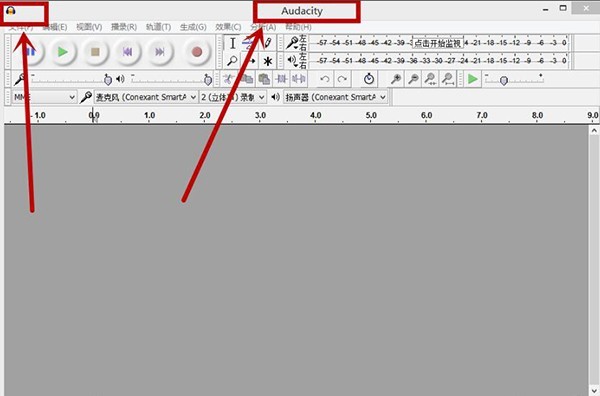
2、在“文件”菜单栏中,打开自己想要剪辑的音乐,此处打开的是mp3文件“小小”,如图所示:
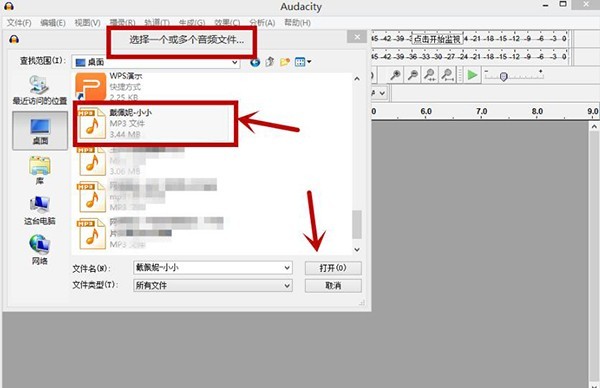
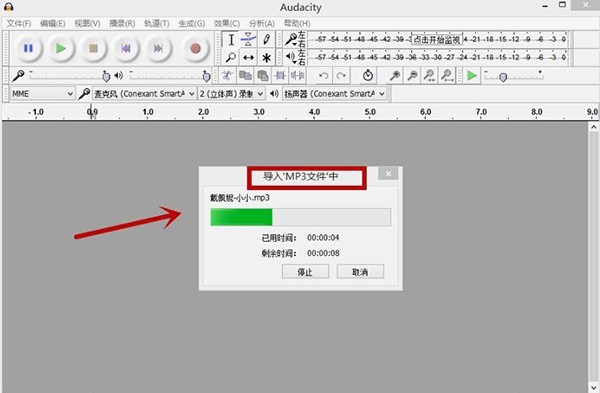
3、点击Audacity菜单栏的播放按钮进行音乐试听,确定好要剪辑的音频时间范围

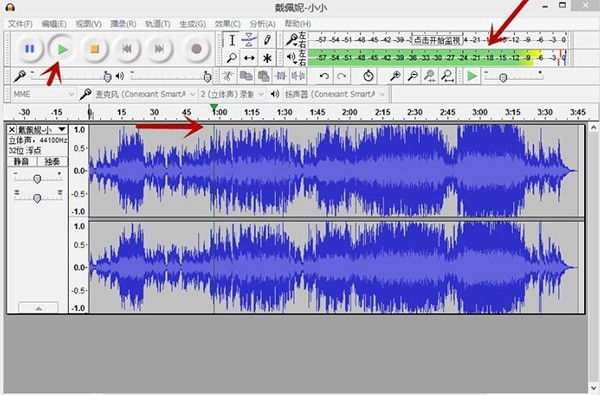
4、拖动鼠标左键,选中想要剪辑的音频部分
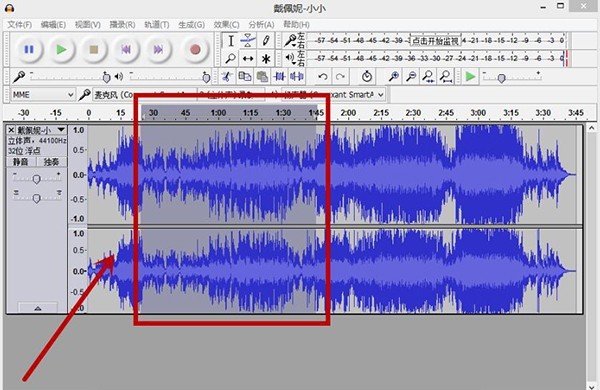
5、在菜单栏最左侧,点击“文件”

6、在“文件”菜单栏跳出的下拉菜单中,选择“导出选择的音频”,如下图。需要指出的是在下拉菜单中有“导出音频”和“导出选择的音频”,我们选择和点击后者
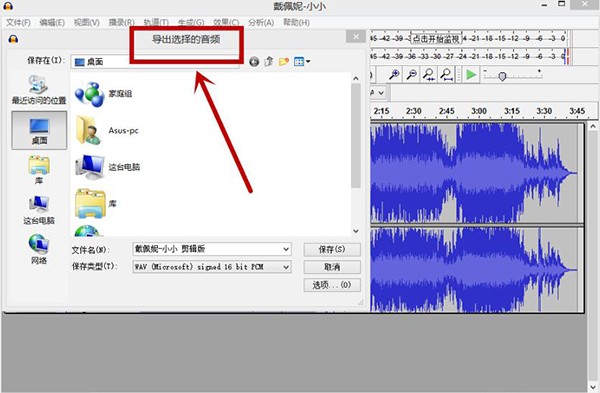
7、点击了“导出选择的音频”后,在对话框中更改剪辑了之后音频的文件名,如图所示:
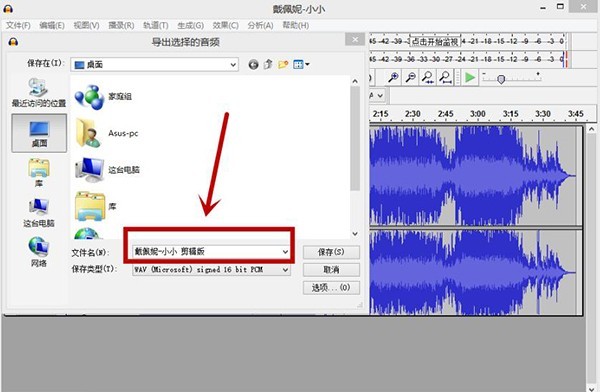
8、点击右下角的“保存”即可
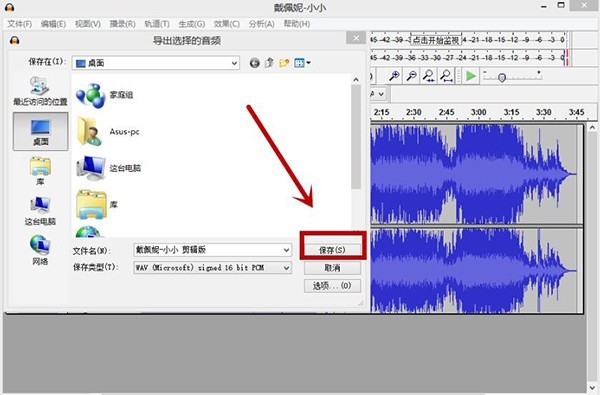
9、保存后会跳出对话框,编辑好相关信息,点击确定

10、自动生成剪辑后的音频文件,如图所示:


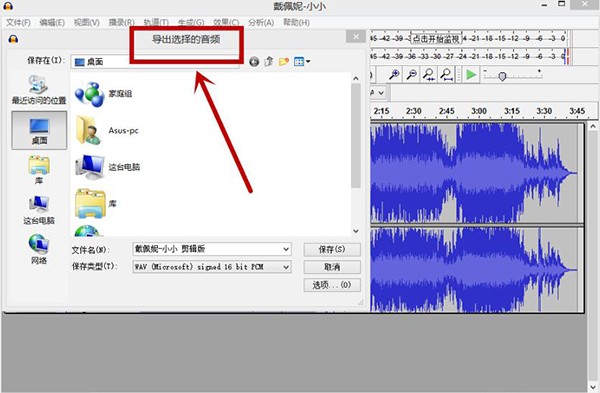
 RM音频工具箱 v3.1官方版音频处理 / 15.7M
RM音频工具箱 v3.1官方版音频处理 / 15.7M
 Synthesizer V v18.0.0.0官方版音频处理 / 29.1M
Synthesizer V v18.0.0.0官方版音频处理 / 29.1M
 Melodyne Studio v3.0.1.001汉化版音频处理 / 13.5M
Melodyne Studio v3.0.1.001汉化版音频处理 / 13.5M
 Wavesfactory Spectre v1.5.5免费版音频处理 / 5.7M
Wavesfactory Spectre v1.5.5免费版音频处理 / 5.7M
 MAGIX Samplitude Music Studio v23.0.2.58免费版音频处理 / 433.5M
MAGIX Samplitude Music Studio v23.0.2.58免费版音频处理 / 433.5M
 fxsound enhancer v13.028中文版音频处理 / 4.0M
fxsound enhancer v13.028中文版音频处理 / 4.0M
 SpectrumView v1.24官方版音频处理 / 2.1M
SpectrumView v1.24官方版音频处理 / 2.1M
 FabFilter Total Bundle音频插件 v2020.6免费版音频处理 / 42.8M
FabFilter Total Bundle音频插件 v2020.6免费版音频处理 / 42.8M
 SRS Audio Essentials v1.2.3免费版音频处理 / 25.3M
SRS Audio Essentials v1.2.3免费版音频处理 / 25.3M
 MusicLab RealLPC v4.0.0.72官方版音频处理 / 227.7M
MusicLab RealLPC v4.0.0.72官方版音频处理 / 227.7M
 RM音频工具箱 v3.1官方版音频处理 / 15.7M
RM音频工具箱 v3.1官方版音频处理 / 15.7M
 Synthesizer V v18.0.0.0官方版音频处理 / 29.1M
Synthesizer V v18.0.0.0官方版音频处理 / 29.1M
 Melodyne Studio v3.0.1.001汉化版音频处理 / 13.5M
Melodyne Studio v3.0.1.001汉化版音频处理 / 13.5M
 Wavesfactory Spectre v1.5.5免费版音频处理 / 5.7M
Wavesfactory Spectre v1.5.5免费版音频处理 / 5.7M
 MAGIX Samplitude Music Studio v23.0.2.58免费版音频处理 / 433.5M
MAGIX Samplitude Music Studio v23.0.2.58免费版音频处理 / 433.5M
 fxsound enhancer v13.028中文版音频处理 / 4.0M
fxsound enhancer v13.028中文版音频处理 / 4.0M
 SpectrumView v1.24官方版音频处理 / 2.1M
SpectrumView v1.24官方版音频处理 / 2.1M
 FabFilter Total Bundle音频插件 v2020.6免费版音频处理 / 42.8M
FabFilter Total Bundle音频插件 v2020.6免费版音频处理 / 42.8M
 SRS Audio Essentials v1.2.3免费版音频处理 / 25.3M
SRS Audio Essentials v1.2.3免费版音频处理 / 25.3M
 MusicLab RealLPC v4.0.0.72官方版音频处理 / 227.7M
MusicLab RealLPC v4.0.0.72官方版音频处理 / 227.7M